2-factor authenticatie instellen
Je domeinnamen en de gegevens op je websites en je mailboxen kunnen veel geld waard zijn. Via ons klantenpaneel heb je eenvoudig toegang tot je gegevens, daarom is het belangrijk deze goed te beveiligen. In ons klantenpaneel kun je hiervoor gebruik maken van 2-factor authenticatie (2FA). Naast je gebruikersnaam en wachtwoord dien je bij het inloggen dan ook een 6-cijferige code in te voeren. In dit artikel leggen we uit hoe je dit in kunt stellen.
Installeer een Authenticator app
Om aan de slag te gaan heb je een Authenticator app nodig waarmee je de 6-cijferige codes kunt opvragen. Veelgebruikte opties zijn onder andere Google Authenticator of Microsoft Authenticator. Indien je deze nog niet geïnstalleerd hebt op je smartphone kun je deze downloaden in de Apple App Store of Google Play.
Stappenplan
Login in het NL Hosting klantenpaneel en ga naar Account.
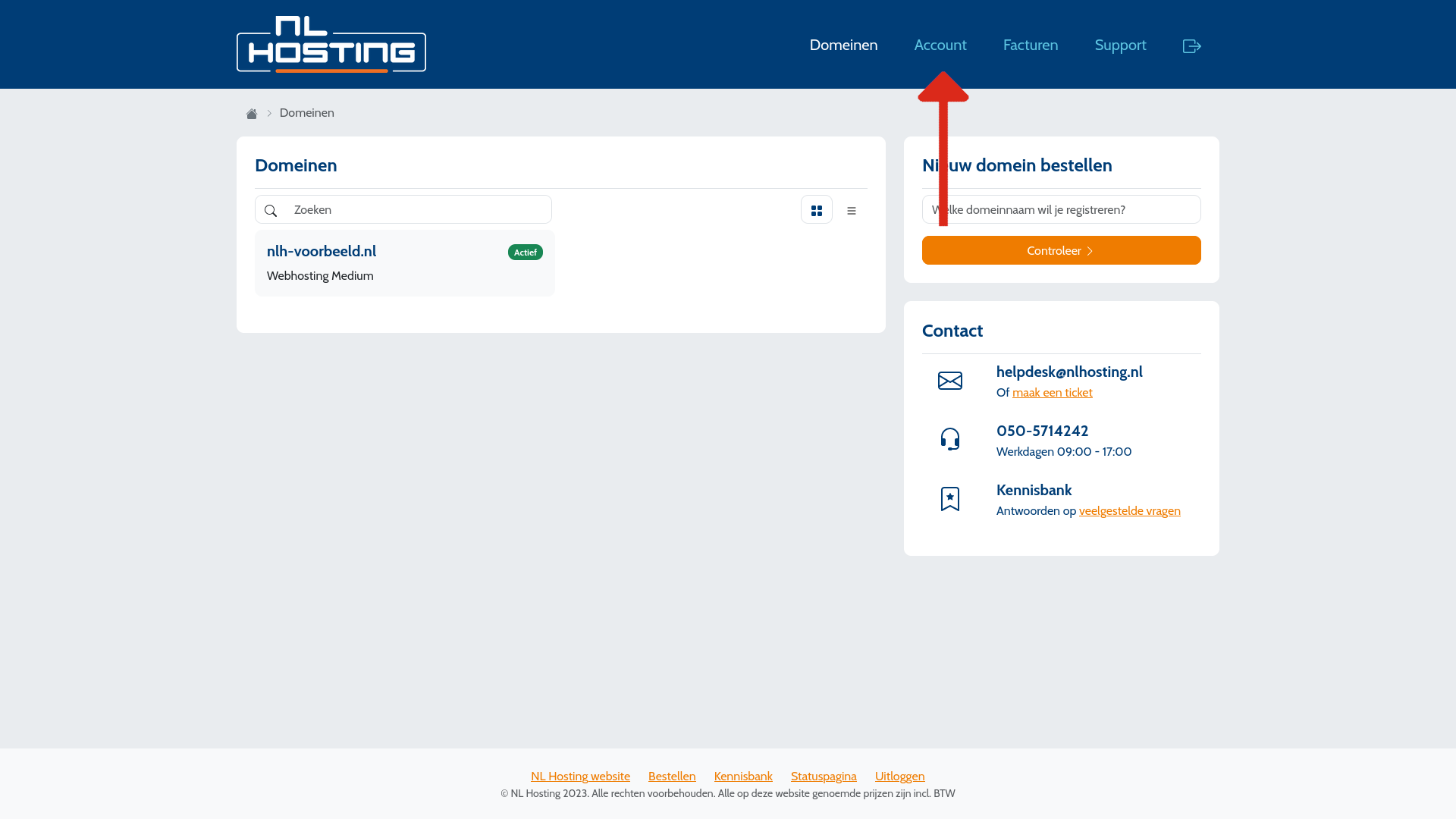
Klik aan de rechterkant van je scherm onder Beveiliging op Accountbeveiliging. Als je bent ingelogd via je smartphone vind je dit blok onderaan de pagina.
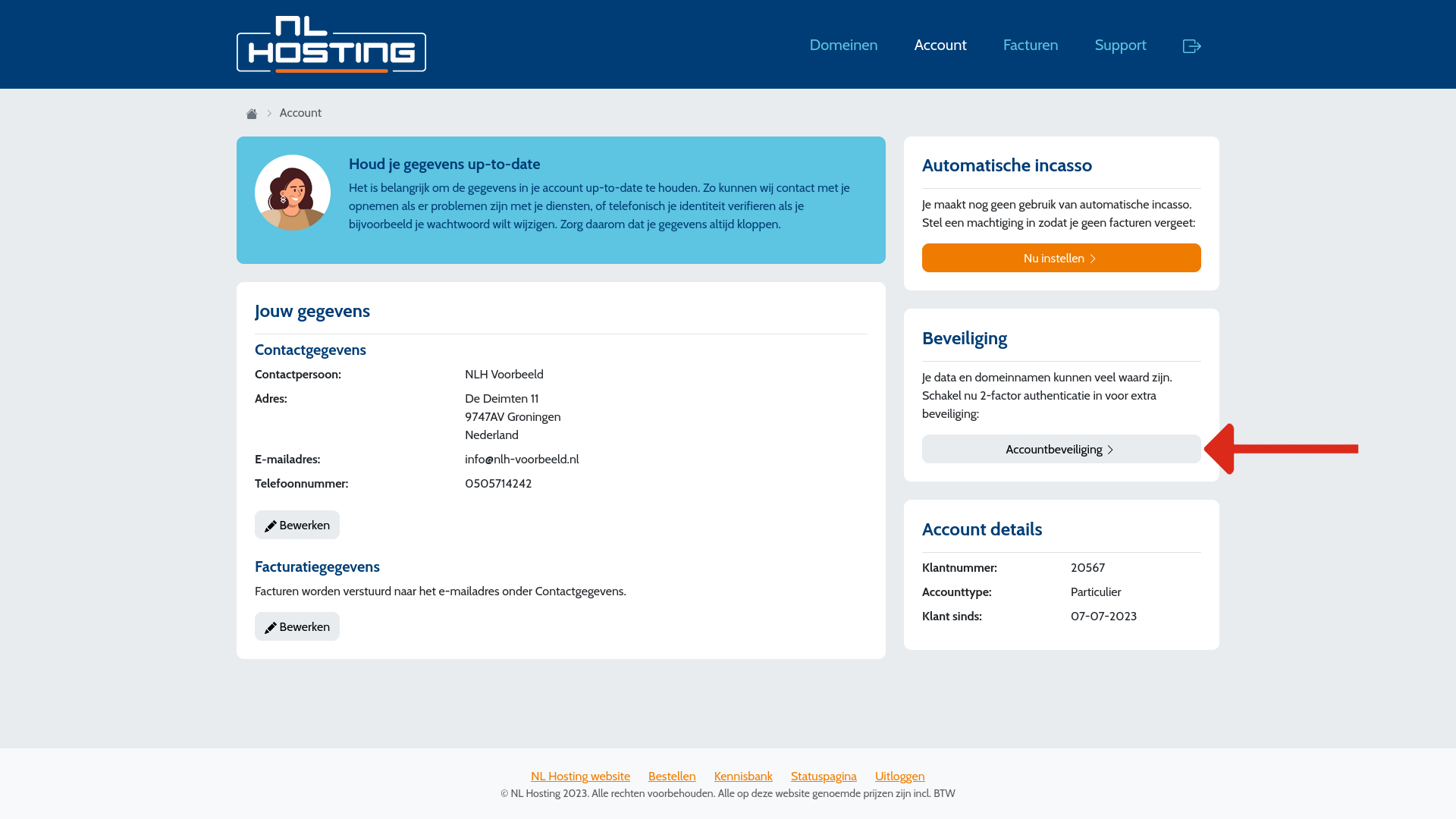
Klik onder 2-factor authenticatie op 2FA instellen.
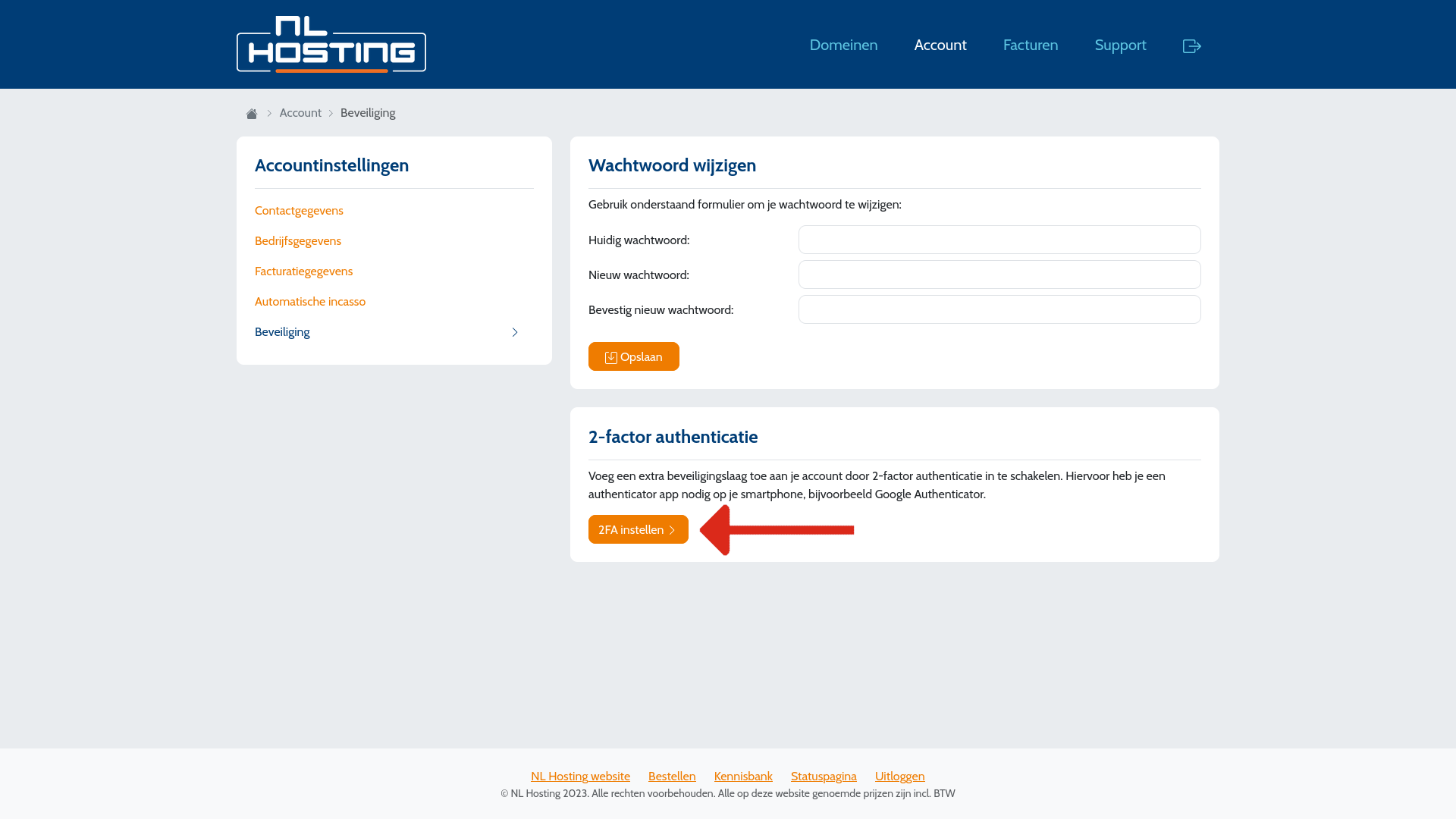
Open de Authenticator app op je smartphone en voeg een nieuw account toe door de QR code te scannen. Ter controle voer je de 6-cijferige code in en klik vervolgens op Opslaan.
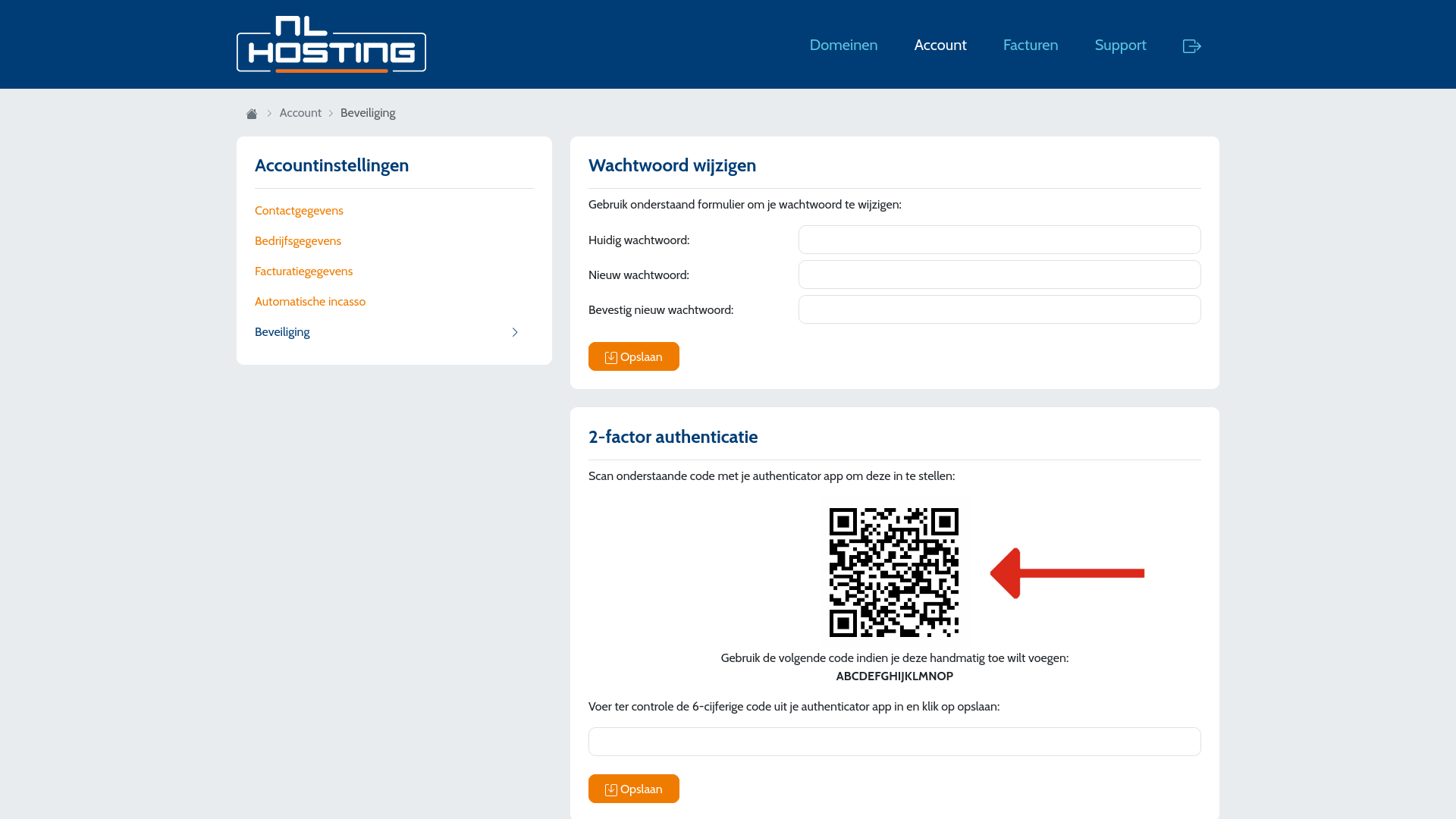
Houd je contactgegevens up-to-date
Het kan natuurlijk gebeuren dat je smartphone kwijt raakt of dat deze stuk gaat. Zorg daarom dat de contactgegevens in je account actueel zijn. Op die manier kunnen wij altijd je identiteit verifiëren en 2-factor authenticatie voor je uitschakelen, zodat je weer toegang hebt tot je account.